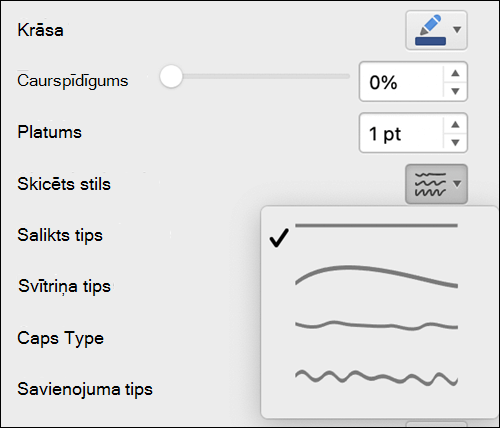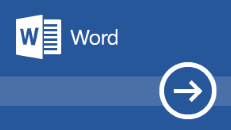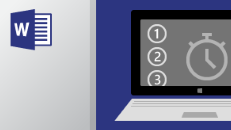Word 2021 forWindows ļauj izveidot saistošu saturu, kā arī ietver koprediģēšanu, jaunu akciju multividi no Office Premium Creative Content kolekcijas un jaunas cilnes Zīmēšana papildinājumus, piemēram, punktu dzēšgumiju, mērjoslu un Laso.
Ja veicat jaunināšanu uz Word 2021 operētājsistēmaiWindows no Word 2019 operētājsistēmai Windows, jums vēl ir visi līdzekļi, pie kuriem pie reizes pie jozināsit, un ievērosit, ka ir pieejami arī daži jauni.
Piezīme.: Daži no tālāk minētajiem līdzekļiem nav iekļauti Word LTSC 2021 klientiem. Katrs no šiem līdzekļiem ir norādīts, ja tas neattiecas uz Word LTSC 2021 klientiem.
Koprediģēšana
Jūs un jūsu kolēģi varat atvērt vienu dokumentu un ar to strādāt. To sauc par koprediģēšanu. Kad koprediģēsit, varat ātri redzēt izmaiņas, ko veic citi, — tas notiek noteiktu sekunžu laikā.
Piezīme.Koprediģēšana nav pieejama Word LTSC 2021.

Vizuālā atsvaidzināšana
Strādājiet ar modernizētu sākuma pieredzi un tikko atsvaidzinātām lentes cilnēm. Izmantojiet tīru, tīru stilu, izmantojot monoline iconography, neitrālu krāsu paleti un klusāku logu stūrus. Šie atjauninājumi paziņo darbību un nodrošina līdzekļus ar vienkāršiem vizuālajiem elementiem.
Piezīme.Vizuālā atsvaidzināšana nav pieejama Word LTSC 2021.
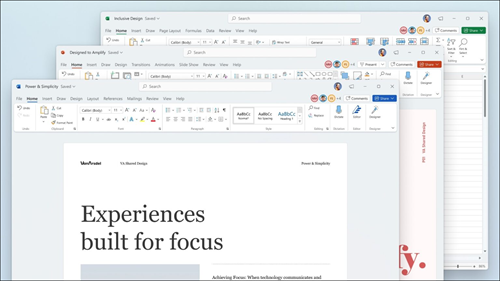
Izmaiņu saglabāšana to veikšanas laikā
Upload savus failus mapē OneDrive, OneDrive darbam vai SharePoint Online, lai visi atjauninājumi tiktu saglabāti automātiski.

Acu sasprindzināšanas samazināšana tumšajā režīmā
Iepriekš programmu Word varēja izmantot ar tumšu lenti un rīkjoslām, bet dokumenta krāsa paliks spilgti balta. Tagad tumšais režīms programmā Word piedāvā arī tumšo kanvu.
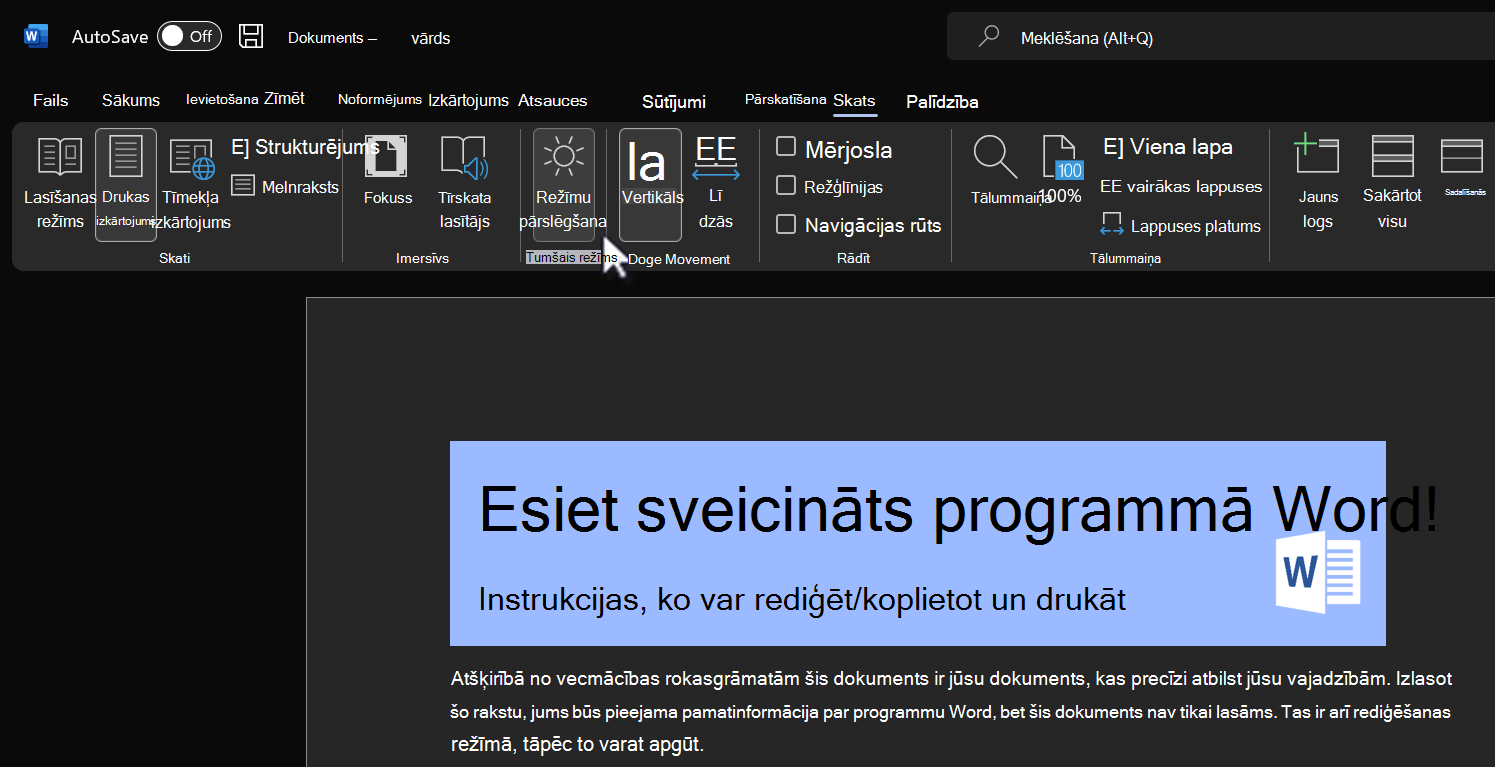
Skatiet jaunumus akciju multividē
Mēs pastāvīgi pievienojam bagātīgāku multivides saturu Office Premium Creative Content kolekcijai, kas palīdz jums izpausties, piemēram, pārfrāzētu akciju attēlu bibliotēku, ikonas un daudz ko citu.

Atrodiet nepieciešamo ar Microsoft Search
Programmu augšdaļā Microsoft Office pakalpojumā Windows atradīsit jauno Microsoft Search dialoglodziņu. Šis jaudīgais rīks palīdz ātri atrast meklēto, piemēram, tekstu, komandas, palīdzību un daudz ko citu.

Uzlabojiet teksta izpratni, izmantojot fokusu uz rindiņu
Pārvietojieties dokumentā programmā Word pa rindiņai, nenovēršot uzmanību. Pielāgojiet fokusu, lai vienlaikus skatītu vienu, trīs vai piecas rindiņas.
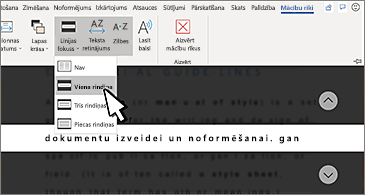
Atjaunināta cilne Zīmēšana
Ātri piekļūstiet visiem rīkiem ar tinti un mainiet to krāsu vienuviet.
Vienkāršojiet darbu ar rokrakstu, izmantojot jaunos cilnes Zīmēšana papildinājumus: Punktu dzēšgumija,Mērjosla un Laso.
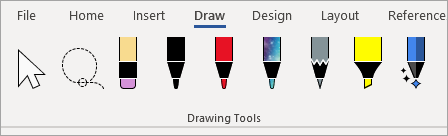
Palieliniet sava satura sasniedzamību
Pieejamības pārbaudītājs pieskata jūsu dokumentus un statusa joslā norāda, ja atrod kaut ko, kam ir jāpievērš uzmanība. Izmēģiniet to, noklikšķinot uz >Pārbaudīt pieejamību.
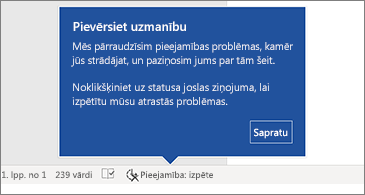
OpenDocument formāta (ODF) 1.3 atbalsts
Tagad iekļauts OpenDocument formāta (ODF) 1.3 atbalsts. Odf 1.3 specifikācija nodrošina atbalstu daudziem jauniem līdzekļiem.
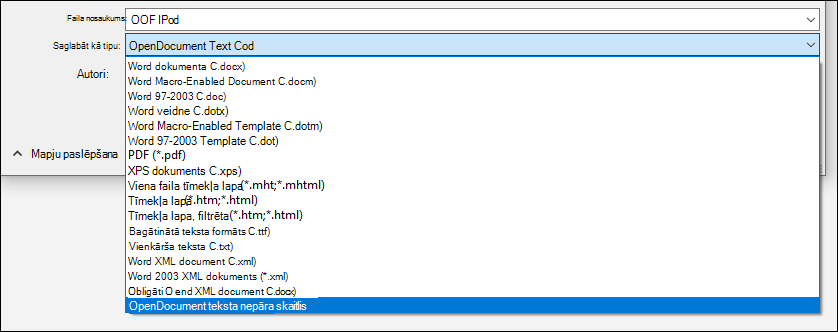
Izmēģiniet skicēta stila strukturējumu
Varat piešķirt neformālu, ar roku zīmētu izskatu formām prezentācijās, izmantojot skicēta stila strukturējumu.
Izmēģiniet opcijas Liekta, Brīvforma vai Ar brīvu roku zem Formatēt formu > līniju > skicētu stilu.